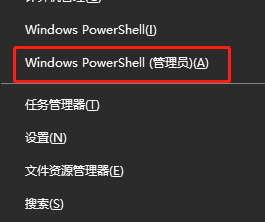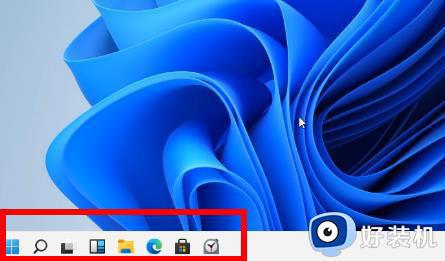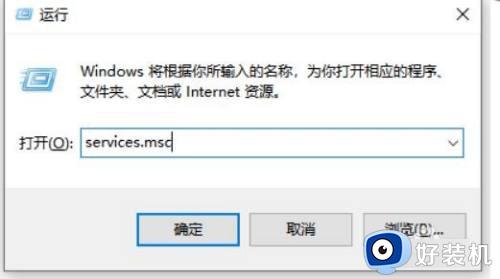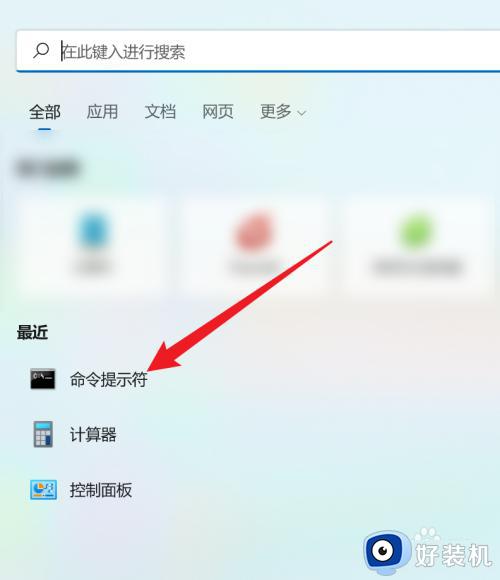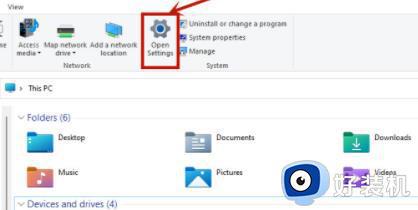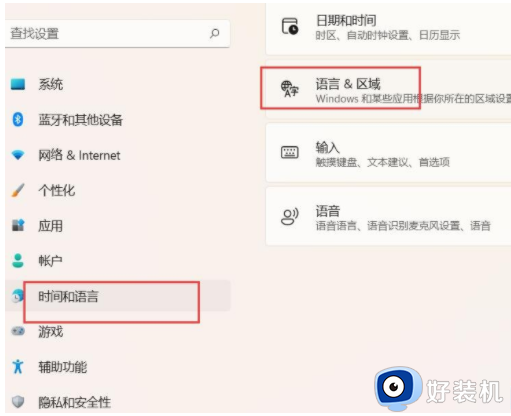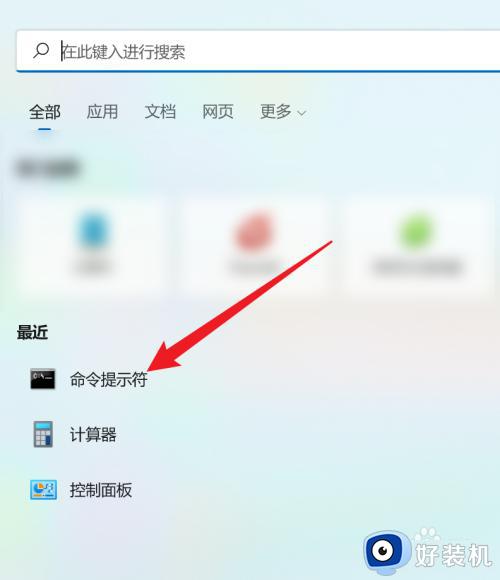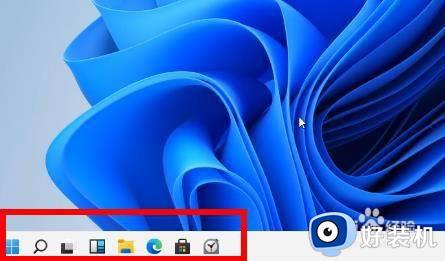0x80131500解决方案win11 win11无法打卡应用商店怎么办
时间:2023-12-07 09:51:57作者:zheng
我们可以在win11电脑的应用商店中下载各种应用程序非常的方便,但是有些用户在使用win11电脑的时候发现电脑的应用程序无法打开,并且提示0x80131500的错误代码,那么win11无法打卡应用商店怎么办呢?今天小编就给大家带来0x80131500解决方案win11,如果你刚好遇到这个问题,跟着我的方法来操作吧。
推荐下载:win11 iso下载
方法如下:
解决方法:
1. 按下Win+X,选择“Windows PowerShell(管理员)”。
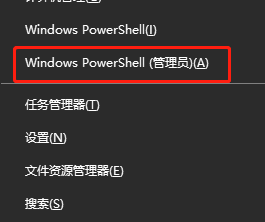
2. 输入以下命令netsh winsock reset,回车后重启网络配置试试。
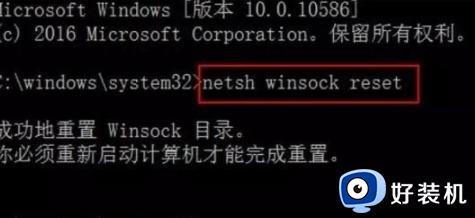
3. 如果上述方法无用,那就试试更改DNS,右键网络图标,选择“打开网络和共享中心”,选择属性,将 DNS 服务器手动设置为“4.2.2.1” 和 “4.2.2.2”,确定后重试。
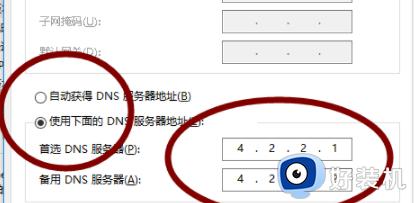
0x80131500解决方案win11就为大家介绍到这里了。若是你也遇到同样情况的话,不妨参考本教程操作看看!